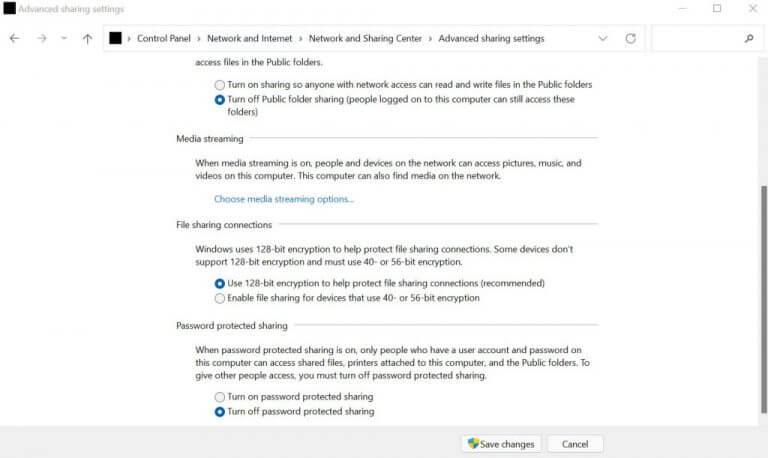Zdieľanie chránené heslom je funkcia v systéme Windows, ktorá pomáha iným používateľom systému Windows zabrániť v prístupe k súborom vášho počítača. Takmer vo všetkých prípadoch je to užitočné, keď máte na počítači so systémom Windows viacero účtov (čo je väčšinou možné prostredníctvom zriadenie samostatných používateľských účtov.) a chcete zabrániť neoprávnenému prístupu k vášmu počítaču.
V niektorých prípadoch však možno budete musieť toto pravidlo prepísať. Ak máte napríklad bežný pracovný počítač a chcete, aby k účtu malo prístup viacero ľudí, možno budete musieť vypnúť funkciu zdieľania ochrany heslom vo vašom systéme Windows. Tu je návod, ako môžete začať.
Ako vypnúť zdieľanie ochrany heslom v systéme Windows 10 alebo Windows 11
Vypnutie ochrany heslom v systéme Windows je celkom jednoduchá záležitosť. Jediné, čo musíte urobiť, je vstúpiť do ovládacieho panela – centrálneho rozbočovača na zmenu hardvérových a softvérových nastavení systému Windows – a postupovať podľa nasledujúcich krokov:
- Choďte na Úvodná ponuka do vyhľadávacieho panela zadajte „ovládací panel“ a vyberte najlepšiu zhodu.
- Vyberte Sieť a internet -> Centrum sietí a zdieľania.
- Na ľavom paneli kliknite na Zmeňte rozšírené nastavenia zdieľania.
- Rozbaliť Všetky siete vyberte kartu Vypnite zdieľanie chránené heslom a kliknite na Uložiť zmeny.
Funkcia zdieľania chránená heslom bude týmto spôsobom úspešne vypnutá, čo používateľom umožní jednoduchý prístup k rôznym účtom.
Vypnite zdieľanie ochrany heslom cez Run
Ak vyššie uvedená metóda z nejakého dôvodu zlyhá, môžete sa pokúsiť zakázať zdieľanie ochrany heslom prostredníctvom databázy Registry systému Windows. Tu je postup:
- Choďte na Úvodná ponuka do vyhľadávacieho panela zadajte „spustiť“ a vyberte najlepšiu zhodu.
- V Bežať v dialógovom okne zadajte ovládací prvok „userpasswords2“ a stlačte Zadajte.
- Používateľský účet bude spustený. Teraz, pod Používatelia pre tento počítač, kliknite na Hosť.
- Vyberte Obnoviť heslo…, ponechajte pole Nové heslo a Potvrdenie hesla prázdne a kliknite na OK.
Keď ste zakázali heslo používateľa, funkcia zdieľania chránená heslom sa týmto automaticky vypne.
Vypnutie zdieľania chráneného heslom v systéme Windows 10 alebo Windows 11
To je všetko, ľudia. Toto je o tom. Dúfame, že sa vám pomocou týchto dvoch metód podarilo ľahko vypnúť zdieľanie chránené heslom systému Windows.
FAQ
Ako vypnem možnosť „používatelia musia zadať heslo“?
Napíšte „control userpasswords2“ bez úvodzoviek a stlačte Enter. Kliknite na Používateľský účet, do ktorého sa prihlásite. Zrušte začiarknutie možnosti „Používatelia musia zadať používateľské meno a heslo, aby mohli používať tento počítač“. Ak už nie je začiarknuté, začiarknite a potom zrušte začiarknutie.
Ako odstránim heslo z môjho lokálneho účtu Windows 10?
Ako odstrániť heslo Windows pre miestne používateľské konto Otvorte aplikáciu Nastavenia kliknutím na ponuku Štart a potom na ozubené koliesko Nastavenia. Ďalej kliknite na „Účty“. Zo zoznamu nastavení na ľavej strane vyberte „Možnosti prihlásenia“ a potom v sekcii „Heslo“ vpravo kliknite na tlačidlo „Zmeniť“.
Ako vypnem prihlasovacie heslo na svojom počítači?
Ak používate lokálny používateľský účet, môžete postupovať podľa nižšie uvedených krokov a deaktivovať prihlasovacie heslo na vašom počítači. 1. Otvorte Nastavenia v počítači a kliknite na Účty. 2. Na obrazovke Účty kliknite na Možnosti prihlásenia na ľavej table. V pravom paneli prejdite nadol a kliknite na tlačidlo Zmeniť umiestnené v časti Heslo.
Je možné vypnúť heslo v systéme Windows 10?
Našťastie je skutočne možné vypnúť heslo v systéme Windows 10 pre vaše účty. Týmto spôsobom vás počítač nebude žiadať o zadanie hesla zakaždým, keď sa budete chcieť prihlásiť do svojho účtu.
Ako odstránim heslo zo svojho účtu?
Otvorte Používateľské účty. V oblasti Urobte zmeny vo svojom používateľskom účte v okne Používateľské kontá kliknite na prepojenie Odstrániť heslo.V systéme Windows XP má okno názov Používateľské kontá a je tu ďalší krok: V oblasti alebo vyberte účet, ktorý chcete zmeniť, kliknite na svoje používateľské meno systému Windows XP a potom vyberte odkaz Odstrániť moje heslo.
Ako zakázať prihlásenie heslom v systéme Windows 10?
V takom prípade postupujte podľa nižšie uvedených krokov, aby ste zakázali prihlásenie heslom v systéme Windows 10 a skontrolujte, či to pomáha. Stlačením klávesu Windows + R otvorte príkaz Spustiť. Zadajte netplwiz a kliknite na tlačidlo OK. Teraz sa zobrazí okno s informáciami o používateľských účtoch. Teraz vyberte používateľský účet, pre ktorý chcete zakázať prihlásenie pomocou hesla.
Ako odstrániť heslo systému Windows 10 bez sťahovania?
Ak nemáte inštalačný disk systému Windows 10, môžete nájsť nástroj na odstránenie hesla systému Windows 10 a vytvoriť disk na obnovenie hesla na akomkoľvek funkčnom počítači. A táto metóda sa dá použiť na odstránenie prihlasovacieho hesla lokálneho účtu aj účtu Microsoft, keď ste zabudli prihlasovacie heslo.
Ako sa prihlásim do počítača bez hesla?
Ak používate konto Microsoft, na prihlásenie do počítača budete musieť zadať svoju e-mailovú adresu a heslo. Účet Microsoft môžete previesť na lokálny účet alebo si vytvoriť nový lokálny účet bez hesla.
Ako odstránim heslo z počítača so systémom Windows 10?
Ak chcete odstrániť heslo, skúste nižšie uvedené kroky. Teraz stlačte kláves Windows + R, zadajte netplwiz a stlačte kláves Enter. Kliknite na používateľský účet a zrušte začiarknutie políčka Používateľ musí zadať používateľské meno a heslo na používanie tohto počítača a kliknite na tlačidlo OK. Dúfam, že to pomôže. Priebežne nám posielajte status, radi vám pomôžeme.
Ako vypnem ovládanie hesla používateľa v systéme Windows 10?
Stlačte kláves Windows + R na klávesnici. Napíšte „control userpasswords2“ bez úvodzoviek a stlačte Enter. Kliknite na Používateľský účet, do ktorého sa prihlásite. Zrušte začiarknutie možnosti „Používatelia musia zadať používateľské meno a heslo, aby mohli používať tento počítač“. Ak už nie je začiarknuté, začiarknite a potom zrušte začiarknutie.
Ako zmeniť heslo v systéme Windows 10 bez správcu hesiel?
Otvorte aplikáciu Nastavenia kliknutím na jej skratku v ponuke Štart alebo stlačením klávesu Windows + skratky I na klávesnici. Kliknite na Účty. Vyberte kartu Možnosti prihlásenia na ľavom paneli a potom kliknite na tlačidlo Zmeniť v časti „Heslo“. Ďalej zadajte svoje aktuálne heslo a kliknite na tlačidlo Ďalej.
Ako sa vyhnúť heslám v systéme Windows 10?
Ďalším spôsobom, ako sa vyhnúť heslám v systéme Windows 10, je použitie účtu miestneho hosťa. Microsoft nechce, aby ste to vedeli, ale v systéme Windows 10 existujú dva typy účtov. Existuje váš účet Microsoft, do ktorého sa musíte prihlásiť, a existuje aj miestny účet.
Ako vypnem heslo používateľa v systéme Windows 10?
V dialógovom okne Spustiť zadajte príkaz netplwiz alebo control userpasswords2; V ďalšom okne so zoznamom lokálnych používateľských účtov zrušte začiarknutie možnosti „Na používanie tohto počítača musí používateľ zadať používateľské meno a heslo“ a uložte zmeny (OK);
Ako prinútiť používateľov, aby zadali používateľské meno a heslo?
Keď otvoríme okno Používateľské účty zadaním netplwiz.exe alebo ovládame používateľské heslá2 pomocou príkazu Spustiť (Win+R), môžeme použiť možnosť „Používatelia musia zadať používateľské meno a heslo, aby mohli používať tento počítač“.